Schnellerfassung: Unterschied zwischen den Versionen
Jassi (Diskussion | Beiträge) K (3201: Objekte finden und Metadaten aktualisieren) |
|||
| Zeile 43: | Zeile 43: | ||
* In der Zeile 27 erhält das Register 2 Metadaten. | * In der Zeile 27 erhält das Register 2 Metadaten. | ||
In diesem Beispiel haben alle 3 Objekttypen die gleichen Metadatenfelder. Das muss aber nicht so sein. Sie dürfen auch Metadatenspalten definieren, die nur in einem Objekttyp existieren. Falls es Inkongruenzen hat, werden sie im Fenster vor dem Import rot angezeigt. | In diesem Beispiel haben alle 3 Objekttypen die gleichen Metadatenfelder. Das muss aber nicht so sein. Sie dürfen auch Metadatenspalten definieren, die nur in einem Objekttyp existieren. Falls es Inkongruenzen hat, werden sie im Fenster vor dem Import rot angezeigt. | ||
===Objekte finden=== | |||
Sie können die Objekte nach der Signatur oder nach dem DOSEQ suchen. Die Suche kann durch die Auswahl eines Arbeitsschrittes in der Liste eingeschränkt werden. | |||
===Metadaten aktualisieren=== | |||
Mit einem Klick auf diesen Button werden die Metadaten in der Datenbank aktualisiert. | |||
[[Kategorie:Workflow]] | [[Kategorie:Workflow]] | ||
Version vom 25. Juli 2023, 12:53 Uhr
- Fenstername
FDO_Schnellerfass
Zweite von zwei Masken der Objekte/DO
Einfach

In dieser Maske hat der Benutzer die Möglichkeit Objekte/DO zu bearbeiten resp. zu erstellen. Auch in diesem Fenster besteht die Option eine Hierarchie innerhalb der Objektstruktur zu machen. Zusätzlich können Objekte/DO als Kinder zu schon bestehenden Mutterobjekten erstellt werden. Der Benutzer muss hierbei ein schon bestehendes Objekt/DO in der linken Liste anwählen, bevor er die Taste „Objekte erstellen“ betätigt. Im Vergleich zur ersten Maske kann in diesem Fenster mit einem Handscanner gearbeitet werden (Tab1-Einfach) oder eine schon erstellte Tabelle eingefügt werden (Tab2-Metadaten). Es können somit mehrere Objekte auf einmal erstellt werden.
Herkömmliche Tasten auf der rechten Seite wie Obj-Blatt Drucken (Report mit Einzelheiten zu den soeben erstellten Objekten/DO).
Menü zur Bestimmung des Objekttypes/DY.
Metadaten
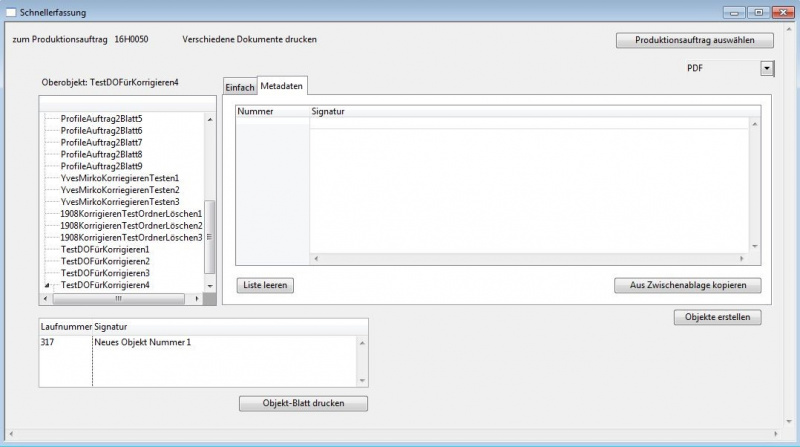
Hierarchisch
Hier kann aus einem Excel-File zB mit folgendem Aussehen ein Bereich reinkopiert werden und es werden Objekte erstellt (links) und Metadaten zugewiesen (rechts). Die leere Spalte gilt als Grenze zwischen Objektsignaturen und Metadaten.
Die erste Zeile definiert links die Objekttypen und rechts die Metadatennamen.
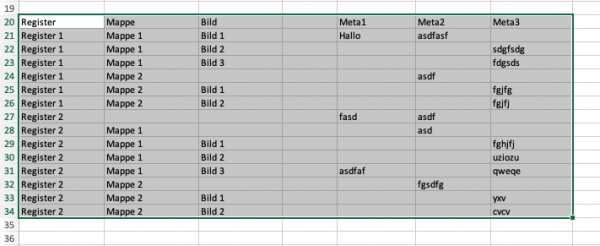
Es wird hier also folgende Hierarchie erstellt:
- Register 1, ohne Metadaten
- Mappe 1, ohne Metadaten
- Bild 1, mit Metadaten
- Bild 2, mit Metadaten
- Bild 3, mit Metadaten
- Mappe 2, mit Metadaten
- Bild 1, mit Metadaten
- Bild 2, mit Metadaten
- Mappe 1, ohne Metadaten
- Register 2, mit Metadaten
- Mappe 1, mit Metadaten
- Bild 1, mit Metadaten
- Bild 2, mit Metadaten
- Bild 3, mit Metadaten
- Mappe 2, mit Metadaten
- Bild 1, mit Metadaten
- Bild 2, mit Metadaten
- Mappe 1, mit Metadaten
Immer das rechteste der Objekte erhält die Metadaten
- In der Zeile 21 erhält weder das Register, noch die Mappe Metadaten, nur das Bild.
- In den Zeilen 24 und 32 erhalten die neuen Mappen die Metadaten.
- In der Zeile 27 erhält das Register 2 Metadaten.
In diesem Beispiel haben alle 3 Objekttypen die gleichen Metadatenfelder. Das muss aber nicht so sein. Sie dürfen auch Metadatenspalten definieren, die nur in einem Objekttyp existieren. Falls es Inkongruenzen hat, werden sie im Fenster vor dem Import rot angezeigt.
Objekte finden
Sie können die Objekte nach der Signatur oder nach dem DOSEQ suchen. Die Suche kann durch die Auswahl eines Arbeitsschrittes in der Liste eingeschränkt werden.
Metadaten aktualisieren
Mit einem Klick auf diesen Button werden die Metadaten in der Datenbank aktualisiert.